Padariet Adobe Flash Work par Microsoft Surface, izmantojot Windows RT
Microsoft Surface RT planšetdators un citas ierīcesWindows RT palaišana ļauj Flash darboties tikai tajās vietnēs, kuras Microsoft ir apstiprinājis savā baltajā sarakstā. Lūk, kā izveidot jebkuru vietni, kuras darbībai nepieciešama Flash.
Kamēr HTML 5 pārņem Flash pienākumustīmeklī joprojām ir daudz vietņu, kas to izmanto. Ja apmeklējat vietni, kurā nepieciešama Adobe Flash, un tā nav apstiprināta Microsoft baltajā sarakstā, redzēsit ekrānu, kas līdzīgs šim.
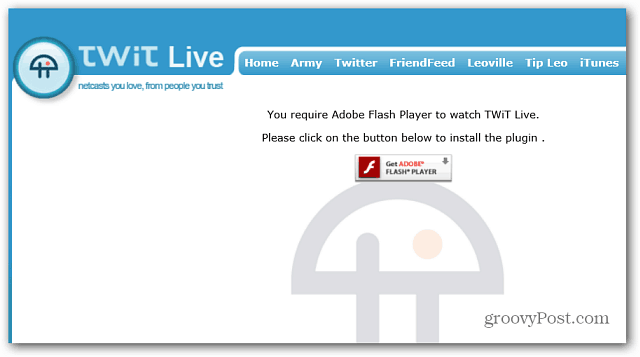
Pat neuztraucieties pieskaroties ikonai, lai to instalētu. Tas nedarbosies, un jūs vienkārši saņemsit šo ziņojumu. Tas attiecas gan uz IE galddatoru, gan uz Metro versiju.
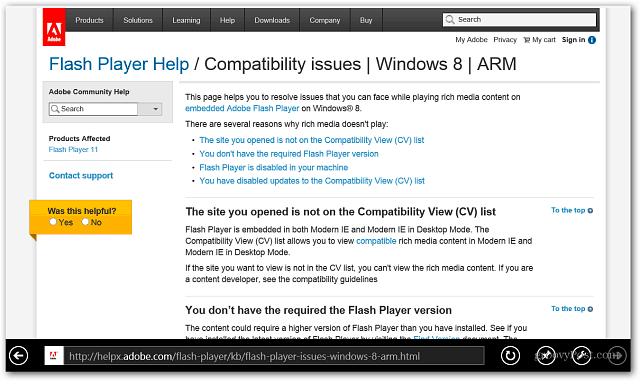
Manuāli pievienot zibatmiņas vietnes, kas darbojas uz Virsmas RT
Šī metode, ko XDA paskaidroja Marvin_Sforums, ļauj rediģēt IE 10 saderības sarakstu. Dodieties uz darbvirsmu un atveriet Internet Explorer un nospiediet taustiņu ALT, lai parādītu izvēlnes joslu. Pēc tam dodieties uz Rīki> Saderības skata iestatījumi.
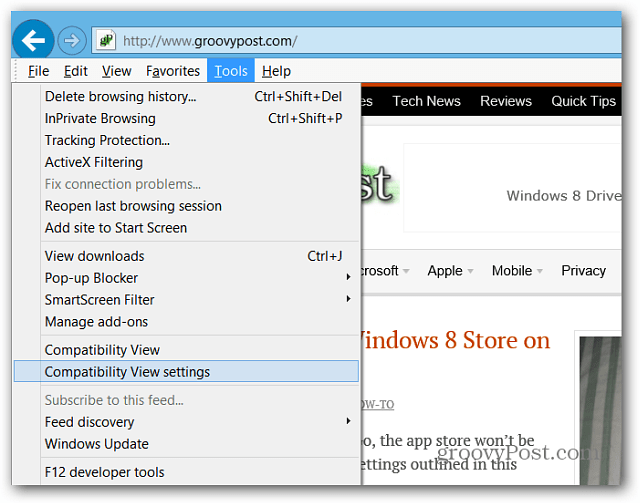
Kad atveras logs Saderības skata iestatījumi, noņemiet atzīmi no izvēles rūtiņas “Lejupielādēt atjauninātos saderības sarakstus no Microsoft” un noklikšķiniet uz Aizvērt.
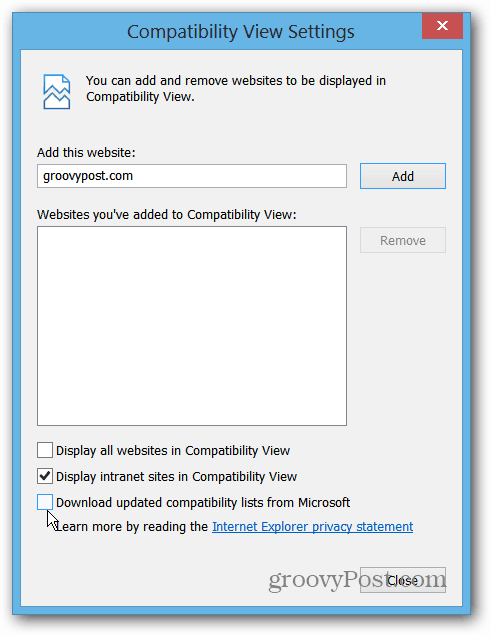
Tagad izmantojiet īsinājumtaustiņu WinKey + R ierakstiet vai ielīmējiet šajā direktorijā un noklikšķiniet uz Labi.
C: lietotāji [USER_NAME] AppDataLocalMicrosoftInternet ExplorerIECompatData
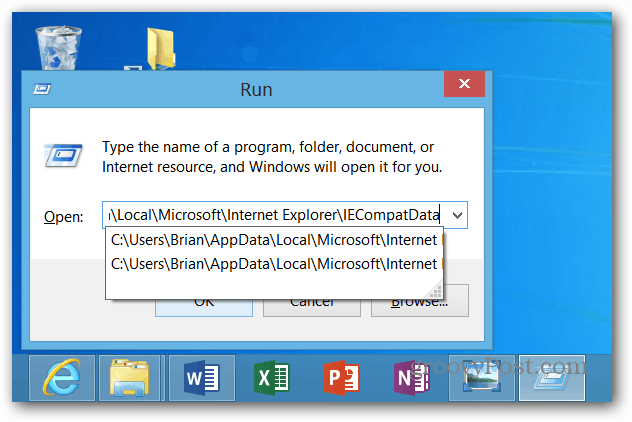
Tur vajadzētu būt vienam failam ar nosaukumu iecompatdata.exe. Ar peles labo pogu noklikšķiniet uz tā un atlasiet Atveriet ar> Notepad.
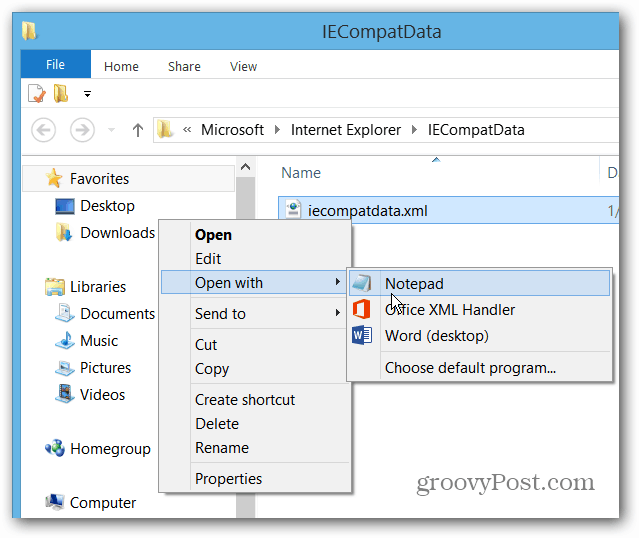
Failā iesaku trāpīt Ctrl + F lai atvērtu dialoglodziņu Atrast un tips: zibspuldze lai atrastu tagu <Flash>.
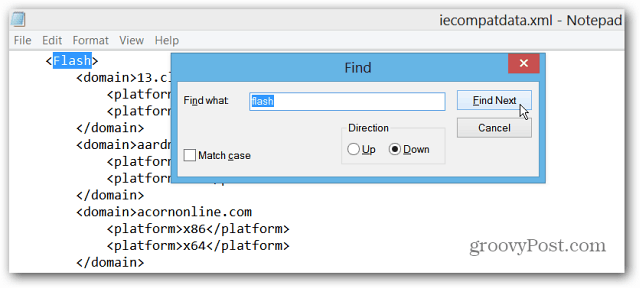
Pēc tam ritiniet nedaudz tālāk uz leju un ierakstiet domēnu, kuru vēlaties pievienot baltajam sarakstam, ierakstot to starp <domēns> tagos. Izmantojiet tikai tos, kas ir norādīti kā jūsu piemērs.
Šajā piemērā es vēlos, lai TWiT tiešraide darbotos. Tāpēc es piebildu: <domēns> tiešais.twit.tv </domain> Protams, jūs varat pievienot vēlamo domēnu un tik daudz, cik vēlaties.
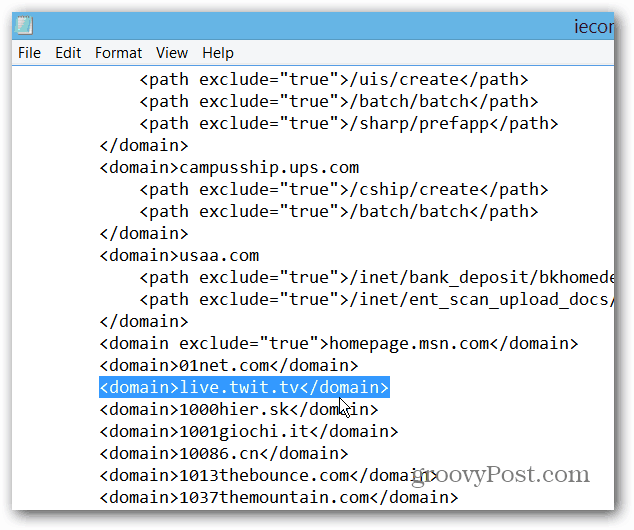
Pēc domēna pievienošanas noteikti saglabājiet to, noklikšķinot Ctrl + S vai dodoties uz Fails> Saglabāt.
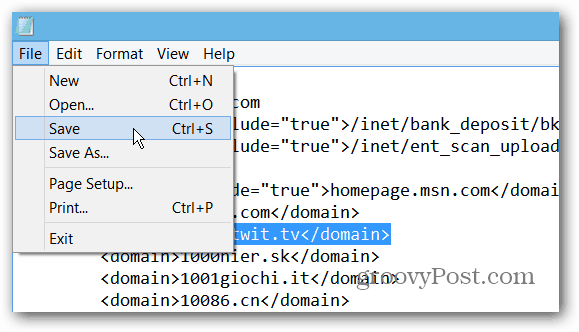
Tagad dodieties uz sākuma ekrānu un atveriet IE 10 metro / moderno versiju. Tad nospiediet WinKey + I lai atvērtu Internet Explorer iestatījumus. Atlasiet Interneta opcijas.
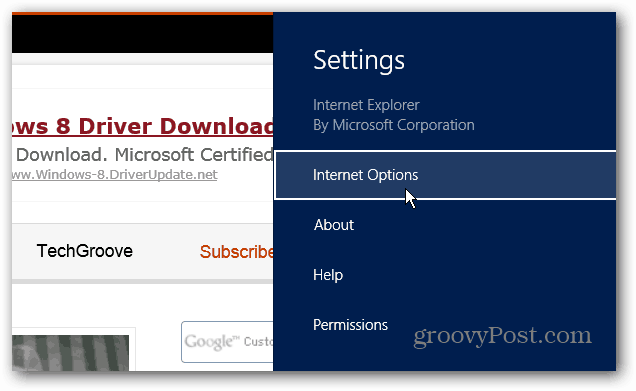
Tagad noklikšķiniet uz pogas Dzēst, lai izdzēstu pārlūkošanas vēsturi.
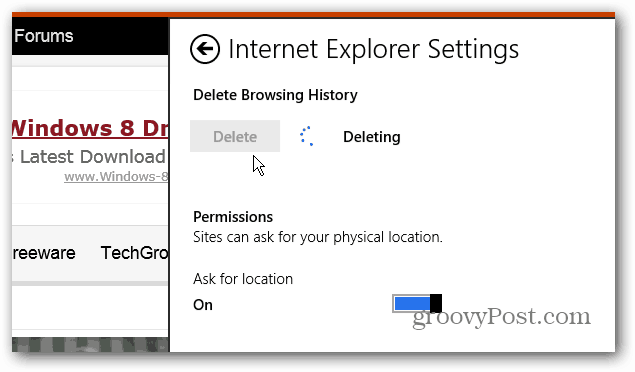
Pēc tam, kad tas ir izdzēsts, dodieties uz vietni, kuru pievienojāt sarakstam, un tai vajadzētu parādīties kā parasti.
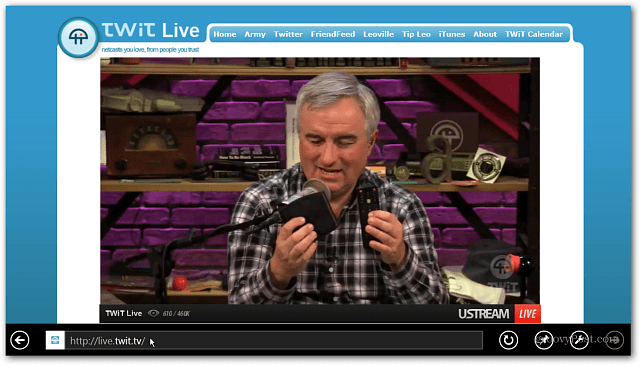
Pāris lietas par šo kapāt. Atspējojot saderības saraksta atjauninājumus (procesa pirmajā daļā), jums pietrūks turpmāko Microsoft baltā saraksta atjauninājumu. Atkarībā no tā, kādi ir jaunie atjauninājumi, jūs tos tiešām varētu vēlēties. Sarakstam tiek pievienoti ne tikai domēni, bet arī atjauninājumi, kas ļaus IE 10 tos parādīt vislabākajā kvalitātē.
Tāpēc jūs varētu vēlēties vienkārši izveidot vietņu sarakstukuru vēlaties kopēt un ielīmēt atsevišķā failā. Pēc tam laiku pa laikam iespējojiet saderības saraksta atjauninājumus un skatiet, kas notiek. Ja šķiet, ka atjauninājumi jums neko daudz nepiedāvā, varat pievienot savu sarakstu atpakaļ un atkal atspējot saderības saraksta atjauninājumus.
Tas rada nelielu apgrūtinājumu, taču tas darbojas. Ir arī veids, kā uzlauzt reģistru, taču tas ir drošāks ceļš, ja neesat un pieredzējis lietotājs.
Atjauninājums: Windows RT baltā saraksta Flash rīks
XDA foruma dalībnieks TheDroidKid ir izstrādājis baltā saraksta Flash rīku V1.5, kas ļauj jums viegli sagatavot darbības, palaižot skriptu.
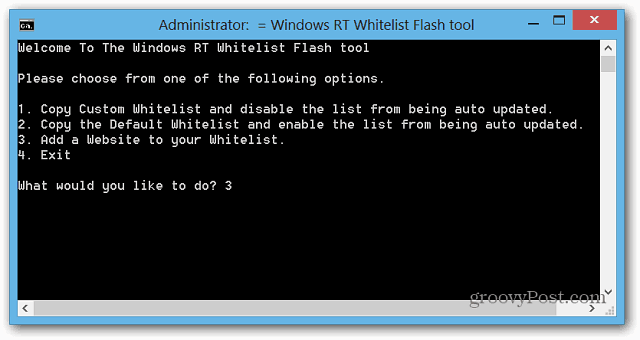
Jums varētu šķist, ka šī ir vienkāršāka iespēja, betpašlaik vietnes pievienošana baltajam sarakstam ilgst divas minūtes. Ātrāk ir tikai pašiem pievienot domēnus, bet rīka komplekts, kas uzlabojams versijā 2.0, saskaņā ar izstrādātāja teikto.
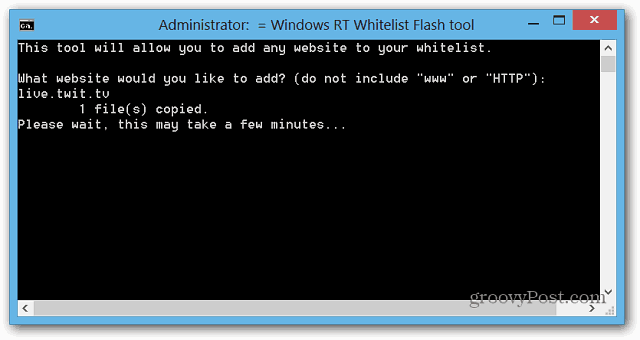










Atstājiet savu komentāru